
Conseils pour accélérer iOS 9/8 afin de rendre votre iPhone/iPad/iPod rapide

Avez-vous mis à niveau votre système d’exploitation iOS d’iOS 8 à iOS 9 ? C’est certainement qu’iOS 9 est le système d’exploitation le plus cool pour iPhone maintenant. Cependant, avec l’utilisation du nouveau système, de plus en plus d’utilisateurs d’iPhone se sont plaints que leur iPhone, iPad et iPod touch fonctionne de plus en plus lentement ces derniers jours, et ils espèrent trouver un moyen plus simple d’accélérer iOS 9 sur iPhone, iPad ou iPod touch lent. Ainsi, nous écrivons cet article pour vous aider à vous sortir du pétrin. Si vous souhaitez résoudre le problème en rétrogradant le système d’exploitation d’iOS 9 vers l’ancien iOS 8.4, vous pouvez cliquer sur le lien pour obtenir des informations plus détaillées. Mais pour être honnête, nous n'aimons pas vous recommander de rétrograder le système d'exploitation afin que votre iDevice puisse fonctionner plus rapidement que maintenant, car de nombreuses fonctionnalités d'iOS 9 valent vraiment la peine d'être essayées et utiles dans la vie quotidienne.
1. Fermez les applications/jeux en cours d’exécution inutilisés ou les applications inutilisées supprimées sur iPhone
En tant qu’utilisateur d’iPhone, il ne fait aucun doute que vous avez téléchargé et installé de nombreuses applications sur l’appareil pour vous divertir ou pour vous faciliter la vie, n’est-ce pas ? Mais vous n’avez jamais dû savoir que ces applications sont un facteur principal de la lenteur de la vitesse de fonctionnement de votre appareil. D’une part, trop d’applications sur votre iDevice occuperont une grande quantité d’espace de stockage interne sur votre appareil ; D'autre part, les applications fermées continuent toujours de s'exécuter en arrière-plan du téléphone, de sorte qu'elles occupent toujours le processeur de l'appareil et ralentissent la vitesse de fonctionnement de votre téléphone. C'est pourquoi nous vous recommandons vivement de supprimer les applications non utilisées sur iPhone, iPad ou iPod touch pour libérer de l'espace de stockage et fermer complètement les applications ou les jeux en cours d'exécution inutilisés sur l'appareil.
Pour y accéder, il vous suffit d’appuyer sur une application sur l’écran d’accueil de votre iPhone. Maintenez-le jusqu’à ce que toutes les applications commencent à bouger. Et puis cliquez sur le X en haut à gauche de chaque application indésirable pour la supprimer de votre iPhone.
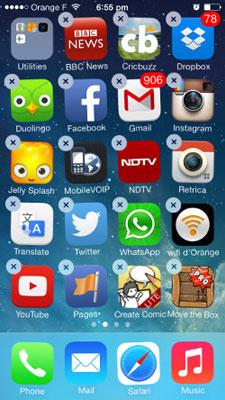
2. Effacez régulièrement les fichiers indésirables de l’iPhone, de l’iPad ou de l’iPod
Trop de tests sur le marché ont prouvé que les fichiers indésirables tels que les fichiers de plantage d'applications, les fichiers temporaires, etc. sont toujours générés et enregistrés dans l'espace de stockage de votre iPhone, iPad ou iPod touch et deviennent de plus en plus lager avec l'utilisation de votre appareil. Et dans la plupart des situations, vous ne pouvez même pas être conscient que ces fichiers indésirables envahissent votre mémoire et ralentissent la vitesse de votre appareil jusqu’au jour où vous recevez un rappel de l’appareil comme « cet appareil n’a plus de stockage, veuillez supprimer certains fichiers inutiles pour libérer plus d’espace », puis vous essayez de supprimer des fichiers comme des applications, photos, etc. de votre appareil et trouvez que seul un petit espace a été libéré, que ferez-vous ?
En fait, vous ne pouvez pas trouver ou voir ces fichiers indésirables directement sur votre iDevice, sauf pour demander de l'aide pour un programme professionnel de nettoyage de données iPhone. Ainsi, afin d'effacer ou d'effacer votre iPhone, iPad ou iPod touch, vous feriez mieux de trouver un programme plus propre sur Internet, ici nous voudrions fortement recommander le programme Coolmuster Free iOS Cleaner for Mac pour votre référence. Avec lui, vous pouvez facilement et rapidement trouver tous les fichiers indésirables et les supprimer de votre appareil en un seul clic.

À ne pas manquer :
Comment effacer les fichiers indésirables sur iPhone 6S Plus / 6S / 6 / 6 Plus / 5S / 5 / 4S
Comment nettoyer facilement les caches d’applications sur iPhone
3. Mettre fin au multitâche sur iDevice
Vous devez avoir ouvert de nombreuses applications ou services sur votre appareil, donc afin d'accélérer la vitesse de fonctionnement, vous feriez mieux de mettre fin à ces tâches lorsque vous ne les utilisez pas actuellement. Pour l’atteindre, il vous suffit d’appuyer deux fois de suite sur le bouton d’accueil, puis de faire glisser votre doigt vers le haut sur une vignette.
4. Désactivez la fonction d’actualisation et de mise à jour automatique des applications en arrière-plan
Les activités des applications en arrière-plan ralentissent toujours les performances de votre appareil dans la vie quotidienne, donc désactiver l'actualisation des applications en arrière-plan et la fonction de mise à jour automatique peut améliorer considérablement la vitesse de fonctionnement de votre iPhone. Vous trouverez ci-dessous les instructions simples pour vous guider pour y parvenir.
- Comment désactiver l’actualisation des applications en arrière-plan
Définition > Général > Désactiver l’actualisation de l’application en arrière-plan
- Comment mettre fin à la fonction de mise à jour automatique des applications
Définition > Général >iTunes >App Store > Désactiver les mises à jour
5. Redémarrez ou forcez le redémarrage de votre iPhone ou iPad, iPod touch lent.
Il est très facile d’éteindre votre iPhone, iPad ou iPod touch, puis de l’allumer. De cette façon, tous les fichiers temporaires générés par l’appareil iOS seront supprimés automatiquement, ce qui est très utile pour accélérer votre iPhone, iPad ou iPod touch lent dans iOS 9. Donc, si vous trouvez que votre iDevice fonctionne lentement et lentement, essayez simplement de le redémarrer au début, puis vous pouvez essayer les 4 meilleurs conseils pour accélérer rapidement l’appareil.
Articles connexes :